
先に紹介したものが十分な理解につながっていないかもしれないという思いから、さらに研究を重ねて、惑星別に表示するものを追加しました。
つまり、「水星」「金星」「火星」「木星」「土星」「天王星」「海王星」のボタンを配置して、各惑星の動きで、満ち欠けや大きさがどのように変化するかを個別に示したものです。
これまでの表示は、初期画面や〔リセット〕ボタンで表示できるようにしました。
各惑星の最大の大きさは、惑星と地球が最も接近したときの大きさを同じにして標準化しています。
土星については、環を付けて実際の姿に近づけました。
新しくなった初期画面です。

時間表示と図の間にボタンを8こ並べました。
これから紹介する図は、すべてシンクロしていて、最上部に表示する時間で管理されています。
時々〔リセット〕に戻ったり、また同じボタンを押すと、各惑星の位置が同じことから、そのことがよくわかります。
各惑星のボタンを押すと
〔水星〕ボタン
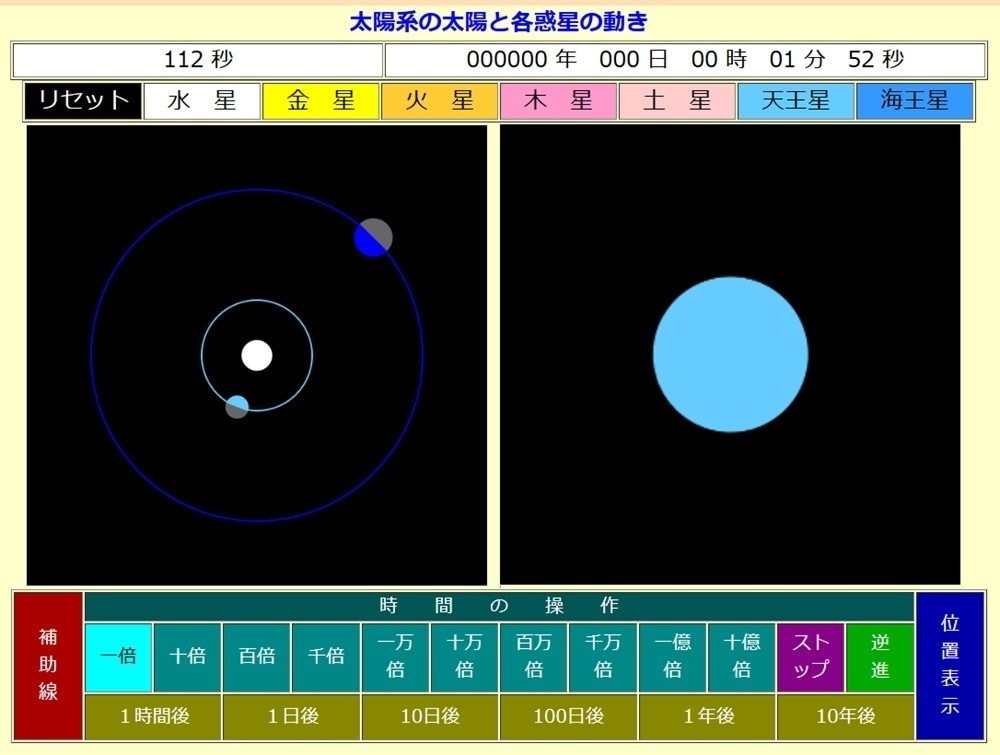
初期画面から水星に関するところを取り出して、単純化した表示でわかりやすくしました。惑星の大きさや軌道も画面に合わせて大きくしています。
〔時間の操作〕の下のボタンを押すと時間が速く進みます。さらにその下〔◯◯時間後〕のボタンは一足飛びに時間が進みます。例えば〔1日後〕を押すと、毎日同じ時間に観測することができます。その機能を使うと〔リセット〕表示では、惑星の逆行なども観察できます。
〔金星〕ボタン

〔火星〕ボタン

〔木星〕ボタン

〔土星〕ボタン

土星の環を表現してみました。左図では15本の環で環の面を表現しています。
〔天王星〕ボタン
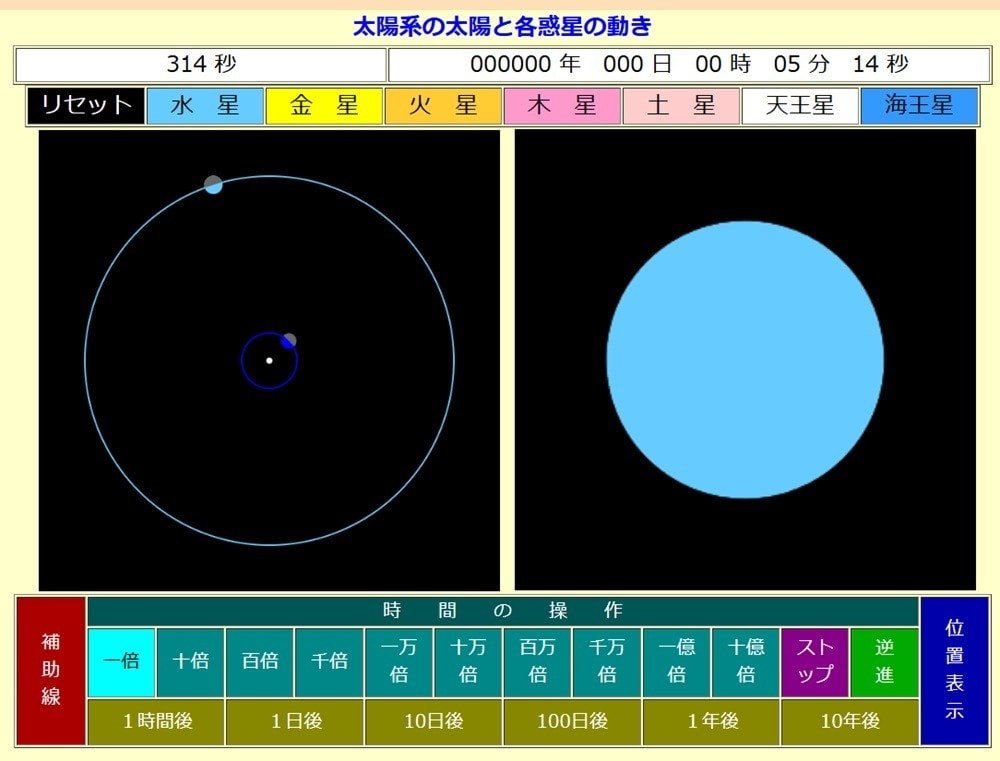
〔海王星〕ボタン

スクリーンショットなので”静止画”ですが、その動きを次のように表現してみました。
まず〔水星〕ボタンを押します。次に〔十万倍〕のボタンを押すと時間が十万倍の速さで過ぎていきます。そのときの地球と水星の動き、水星の満ち欠けと大きさの変化が観察できます。連続して変化していきますからおもしろいです。

どのような地球と水星の位置で”満ち欠け”や”大きさ”が変化するのがわかります。
その他の惑星ではどう変化するのか観察できますよ。
スマホでも観察できるように、押しボタンを大きくして「スマホ用」としました。
このような画面です。

実際に使ってみませんか。
次のURLかバナー(図)をクリックすると使うことができます。
他の人に紹介するときに使ってください。QRコードです。
パソコン用

スマホ用

最後まで読んでいただきありがとうございました。






















※コメント投稿者のブログIDはブログ作成者のみに通知されます